Arduino UNO R4 - écran LCD I2C
Ce tutoriel vous explique comment utiliser une interface LCD 16×2 I2C avec une carte Arduino UNO R4. En détail, nous apprendrons :
- Comment connecter l'écran LCD I2C à l'Arduino UNO R4
- Comment programmer l'Arduino UNO R4 pour afficher du texte sur l'écran LCD I2C
- Comment programmer l'Arduino UNO R4 pour afficher des nombres sur l'écran LCD I2C
- Comment programmer l'Arduino UNO R4 pour afficher des caractères personnalisés sur l'écran LCD I2C

Préparation du matériel
Ou vous pouvez acheter les kits suivants:
| 1 | × | Kit de Démarrage DIYables STEM V4 IoT (Arduino inclus) | |
| 1 | × | Kit de Capteurs DIYables (30 capteurs/écrans) | |
| 1 | × | Kit de Capteurs DIYables (18 capteurs/écrans) |
À propos de l'écran LCD I2C 16x2
Le LCD I2C 16x2 est un écran affichant 16 colonnes et 2 lignes. Il est équipé d'une interface I2C et comprend un potentiomètre pour le réglage du contraste.
Schéma de brochage
L'écran LCD I2C se connecte via une interface I2C et possède 4 broches.
- Broche GND : connectez-la à la masse (0 volt).
- Broche VCC : connectez-la à VCC pour l'alimentation (5 volts).
- Broche SDA : porte le signal de données I2C.
- Broche SCL : porte le signal d'horloge I2C.

Coordonnée LCD
L'écran LCD I2C 16x2 possède 16 colonnes et 2 rangées. Les colonnes et les rangées commencent toutes deux à être numérotées à partir de 0.
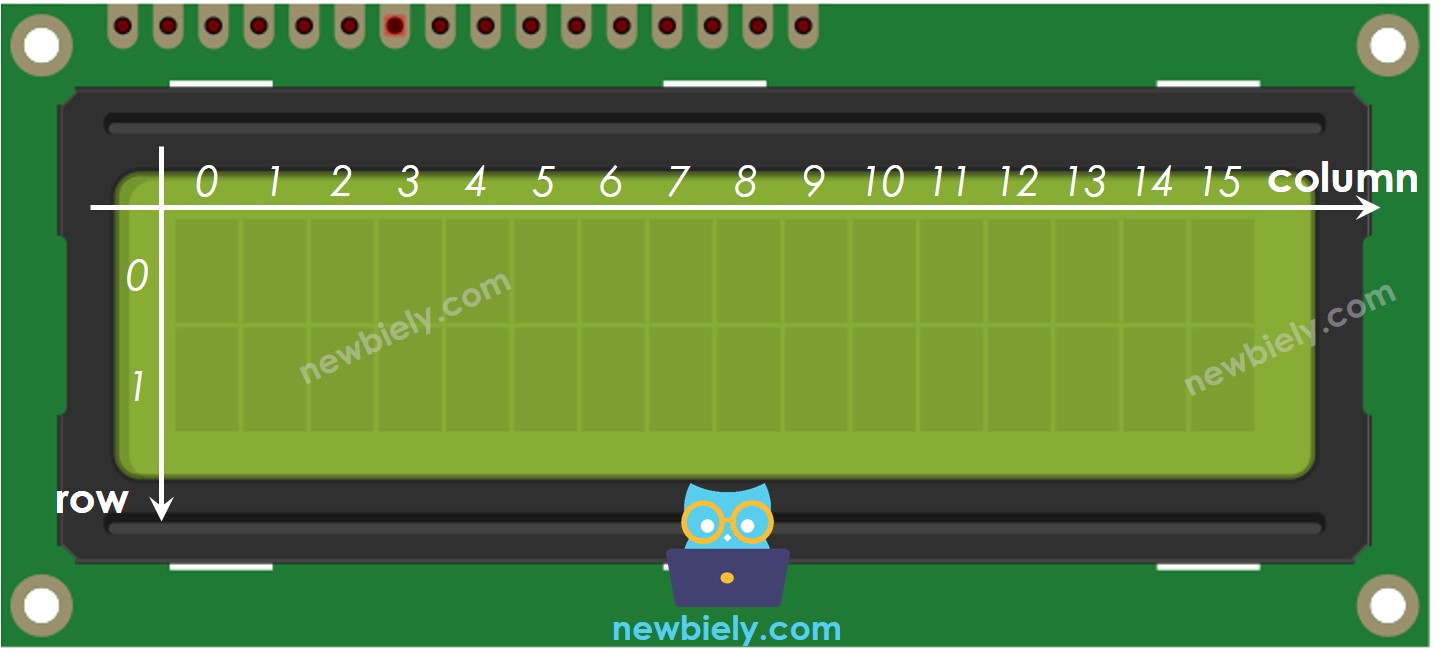
Diagramme de câblage
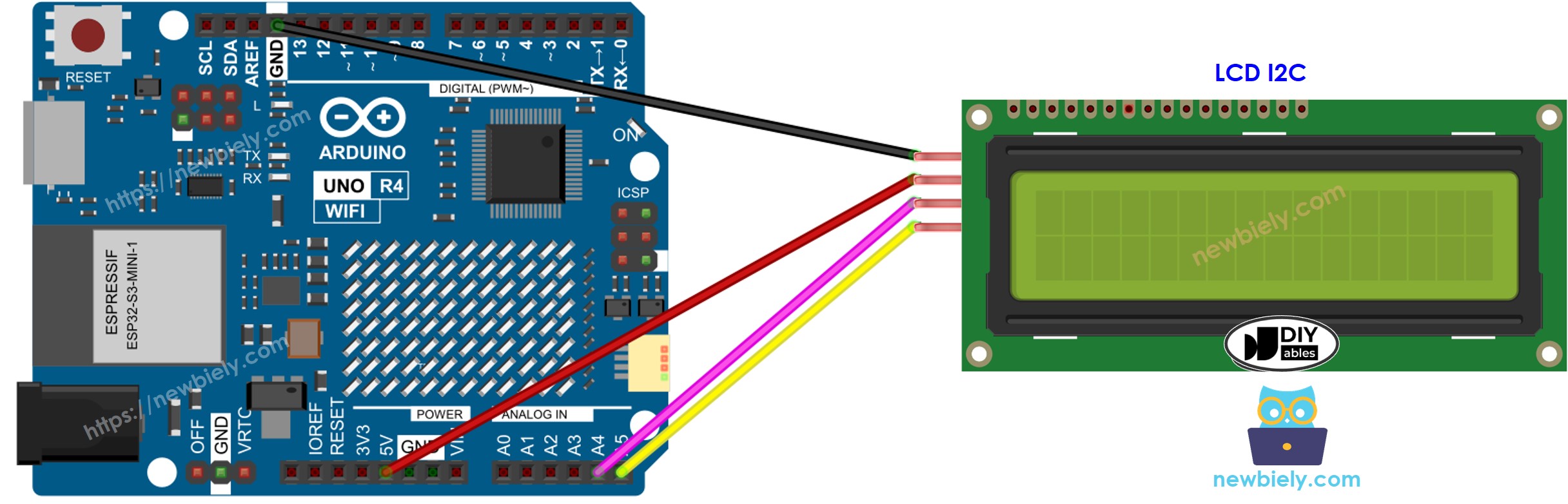
Cette image a été créée avec Fritzing. Cliquez pour agrandir l'image.
Voir Comment alimenter l'Arduino UNO R4..
| LCD I2C | Arduino UNO R4, Nano | Arduino Mega |
|---|---|---|
| Vin | 5V | 5V |
| GND | GND | GND |
| SDA | A4 | 20 |
| SCL | A5 | 21 |
Comment programmer pour un écran LCD I2C
L'utilisation de la bibliothèque LiquidCrystal_I2C rend la manipulation de l'écran LCD très facile.
- Inclure la bibliothèque:
- Créez un objet LiquidCrystal_I2C en spécifiant son adresse I2C, le nombre de colonnes et le nombre de lignes.
- Configurer l'écran LCD.
- Placez le curseur à l'emplacement choisi (column_index, row_index).
- Afficher un message sur l'écran LCD.
Nous pouvons faire beaucoup plus de choses avec un écran LCD (voir la section « Faire plus avec l'écran LCD »).
※ Note:
L'adresse I2C du LCD peut être différente selon le fabricant. Dans notre code, nous avons utilisé l'adresse 0x27 telle que spécifiée par le fabricant DIYables.
Code Arduino UNO R4
Étapes rapides
Suivez ces instructions étape par étape :
- Si c’est la première fois que vous utilisez l'Arduino Uno R4 WiFi/Minima, reportez-vous au tutoriel sur Arduino UNO R4 - Installation du logiciel..
- Connectez l’affichage LCD I2C à l’Arduino Uno R4 selon le schéma fourni.
- Connectez la carte Arduino Uno R4 à votre ordinateur à l’aide d’un câble USB.
- Lancez l’IDE Arduino sur votre ordinateur.
- Sélectionnez la carte Arduino Uno R4 appropriée (par exemple Arduino Uno R4 WiFi) et le port COM.
- Accédez à l’icône Libraries sur le côté gauche de l’IDE Arduino.
- Saisissez « LiquidCrystal I2C » dans la boîte de recherche et recherchez la bibliothèque LiquidCrystal_I2C par Frank de Brabander.
- Appuyez sur le bouton Install pour installer la bibliothèque LiquidCrystal_I2C.
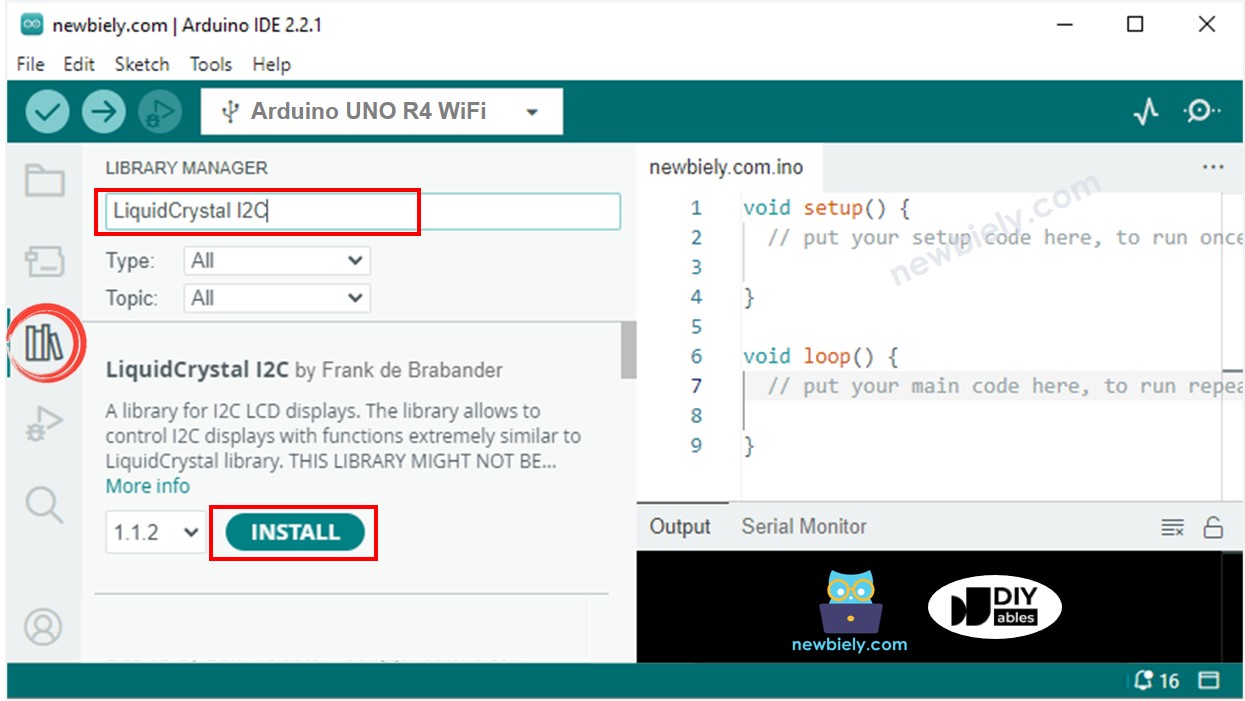
- Copiez le code et ouvrez-le dans l'IDE Arduino
- Cliquez sur le bouton Upload dans l'IDE Arduino pour téléverser le code sur Arduino UNO R4
- Vérifiez le résultat sur l'écran LCD

- Essayez de changer le texte et son emplacement
Vidéo
Faites plus avec l'écran LCD
Personnage personnalisé
Pour afficher des caractères spéciaux ou des symboles tels qu'un cœur ou un oiseau en colère sur un écran LCD, vous devez utiliser le générateur de caractères car la fonction lcd.print() ne peut afficher que des caractères ASCII.
L'écran LCD 16x2 peut afficher 32 caractères répartis sur 2 lignes, avec 16 emplacements sur chaque ligne. Chaque caractère utilise 40 petits carrés, disposés en 8 lignes et 5 colonnes.
Le générateur de personnages crée un personnage (40 pixels). Vous n'avez qu'à suivre ces étapes :
Résultat affiché à l'écran :

Plusieurs caractères personnalisés
Nous pouvons créer jusqu'à 8 caractères spéciaux (numérotés de 0 à 7). L'exemple ci-dessous montre comment créer et afficher trois caractères.
Résultat affiché sur écran à cristaux liquides (LCD) :

Résumé : comment utiliser un caractère personnalisé sur un écran LCD
- Utilisez le générateur de caractères ci-dessus pour créer le code binaire de votre caractère spécial.
- Écrivez le code binaire de votre caractère (copiez-le à partir de l'étape précédente).
- Créez un personnage personnalisé et placez-le à un nombre compris entre 0 et 7 dans la fonction setup().
- Affichez un caractère spécial sur l'écran LCD quand vous le souhaitez, soit dans la fonction setup() soit dans la fonction loop().
Autres fonctions
Insérez les fonctions suivantes dans la fonction loop() une à une, en ajoutant delay(5000) après chaque fonction.
- Écran LCD facile à lire
- Placez le curseur dans le coin supérieur gauche de l'écran.
- Positionnez le curseur à un endroit précis (colonne, ligne).
- Afficher le curseur de l'écran LCD.
- Éteint le curseur de l'écran LCD.
- Afficher le curseur de l'écran LCD qui clignote.
- Arrête le curseur LCD qui clignote.
- Pour plus d'informations, consultez Référence de la bibliothèque LiquidCrystal.
Dépannage sur LCD I2C
Si le texte n'apparaît pas sur l'écran LCD I2C, veuillez vérifier ces problèmes :
- Ajustez la luminosité de l'écran LCD en tournant le potentiomètre situé à l'arrière.
- L'adresse I2C de l'écran LCD peut varier selon les fabricants. Elle est généralement de 0x27 ou 0x3F. Testez ces adresses séparément. Si aucune ne fonctionne, utilisez le code suivant pour trouver la bonne adresse I2C.
Le résultat affiché sur le Moniteur Série :
